حل اخطار Error downloading update file در آنتیویروس نود 32
یکی از مشکلاتی که گاهی اوقات کاربران آنتی ویروس نود ۳۲ با آن مواجه میشود، دریافت اخطار Error downloading update file برای آپدیت آنتیویروس میباشد.
برای حل مشکل اخطار An error occurred while downloading update file چندین راه حل وجود دارد. در این آموزش با چگونگی حل این مشکل آشنا میشوید.
راه حل اول: آپدیت آنتی ویروس به جدیدترین نسخه
همواره سعی کنید از آخرین نسخهی آنتیویروسها استفاده کنید. آپدیت بودن آنتیویروس در کنار استفاده از آخرین نگارش از آن، برای داشتن سیستمی امن و عاری از تهدیدات امنیتی امری ضروری میباشد.
اگر از نسخههای قدیمی آنتیویروس نود32 استفاده میکنید در اولین اقدام، آخرین نسخهی موجود از آنتیویروس را دانلود کرده و نصب نمایید:
دانلود آخرین نسخهی ESET Smart Security
دانلود آخرین نسخهی ESET NOD32 Antivirus
برای اینکه بدانید کدام نسخه از آنتیویروس در حال حاضر برروی ویندوز سیستم شما نصب شده است، برروی آیکن آنتی ویروس در کنار ساعت ویندوز (Notification Area) راست کلیک کنید از منوی باز شده، About را انتخاب کنید.
پس از آپدیت آنتیویروس به جدیدترین نسخه، یکبار سیستم را Restart کنید و سپس به بخش Update در آنتیویروس مراجعه کرده و با کلیک برروی دکمهی آپدیت، بررسی کنید که مشکل برطرف شده است یا خیر.
راه حل دوم: حذف کش آپدیت (Clear the update cache)
1- برای حذف کش آنتیویروس، ابتدا ESET Smart Security و یا ESET NOD32 Antivirus را باز کنید. برای باز کردن آنتیویروس کافیست برروی آیکن آن در Notification Area (کنار ساعت ویندوز) دوبار کلیک کنید.
2- برای وارد شدن به تنظیمات پیشرفتهی آنتیویروس، کلید F5 را برروی کیبورد فشار دهید و یا به بخش Setup و سپس Enter advanced setup بروید.
3- در زیر شاخهی Computer و سپس در بخش HIPS، شبیه به تصویر زیر گزینهی Enable Self-defense را غیرفعال کنید. در صورت نمایش هر گونه پیام، برروی OK کلیک کنید.
4- مادامیکه در بخش تنظیمات پیشرفتهی آنتیویروس هستید، از بخش Update برروی Settings و سپس شبیه به تصویر زیر برروی دکمهی Clear کلیک کنید. در نهایت برروی OK کلیک نمایید.
5- حالا ویندوز را Restart کنید.
6- پس از اجرا شدن ویندوز (بالا آمدن ویندوز) در پنجرهی اصلی آنتیویروس و در بخش Update برروی دکمهی Update now کلیک کنید.
اگر با این کار مشکل آپدیت آنتیویروس برطرف شده است، مجدداً با فشردن کلید F5 وارد تنظیمات آنتیویروس شوید. در زیر شاخهی Computer و سپس در بخش HIPS، گزینهی Enable Self-defense را فعال کنید و برای اعمال تغییرات برروی OK کلیک کنید. (در صورت نیاز پس از فعال کردن Self-defense ، ویندوز را ریست کنید)
اگر همچنان اخطار Error downloading update file نشان داده میشود، راه حل بعدی را تست و بررسی نمایید.
راه حل چهارم: بررسی تنظیمات بخش آپدیت در آنتی ویروس
1- برای وارد شدن به تنظیمات پیشرفتهی آنتیویروس، کلید F5 را برروی کیبورد فشار دهید و یا به بخش Setup و سپس Enter advanced setup بروید.
2- از بخش Update برروی Settings و سپس شبیه به تصویر زیر در مقابل Advanced update setup برروی دکمهی Setup کلیک کنید.
3- در پنجرهی باز شده شبیه به تصویر زیر به بخش HTTP P-r-o-x-y بروید و گزینهی Do not use p-r-o-x-y server را فعال کنید.
4- برروی OK و مجدداً OK کلیک کنید و آپدیت شدن آنتیویروس را بررسی کنید.
راه حل سوم: حذف فایلهای آپدیت (Delete update files)
1- نمایش فایلهای مخفی را در ویندوز فعال کنید.
آموزش نمایش فایلها و فولدرهای مخفی در ویندوز 8 و 8.1
آموزش نمایش فایلها و فولدرهای مخفی در ویندوز 7
آموزش نمایش فایلها و فولدرهای مخفی در ویندوز اکسپی
2- در این مرحله باید محتوای دو فولدر Updfiles و Charon را حذف کنید.
آدرس این دو فولدر در ویندوز اکسپی:
C:\Documents and Settings\All Users\Applications Data\ESET\ESET Smart Security\Updfiles or ESET NOD32 Antivirus\Updfiles
C:\Documents and Settings\All Users\Applications Data\ESET\ESET Smart Security or ESET NOD32 Antivirus\Charon
آدرس این دو فولدر در وبندوز ویستا، ویندوز 7، ویندوز 8 و 8.1:
C:\ProgramData\ESET\ESET Smart Security\Updfiles or ESET NOD32 Antivirus\Updfiles
C:\ProgramData\ESET\ESET Smart Security or ESET NOD32 Antivirus\Charon
3- پس از حذف محتوای دو فولدر Updfiles و Charon با توجه به نگارشی که از آنتیویروس نصب کردهاید، به فولدر زیر بروید و همهی فایلهای em0**_32.dat را حذف کنید.
C:\Program Files\ESET\ESET NOD32 Antivirus
و یا
C:\Program Files\ESET\ESET Smart Security
4- حالا ویندوز را Restart کنید.
5- پس از اجرا شدن ویندوز (بالا آمدن ویندوز) در پنجرهی اصلی آنتیویروس و در بخش Update برروی دکمهی Update now کلیک کنید.
اگر با این کار مشکل آپدیت آنتیویروس برطرف شده است، با فشردن کلید F5 وارد تنظیمات آنتیویروس شوید. در زیر شاخهی Computer و سپس در بخش HIPS، گزینهی Enable Self-defense را فعال کنید و برای اعمال تغییرات برروی OK کلیک کنید. (در صورت نیاز پس از فعال کردن Self-defense ، ویندوز را ریست کنید)
اگر همچنان اخطار Error downloading update file نشان داده میشود، باید آنتیویروس را از روی ویندوز حذف (Uninstall) کنید و پس از ریست ویندوز، مجدداً آنرا نصب نمایید.
{loadposition E-learning-Copyright}
{loadposition footer}
{loadposition related-contents}


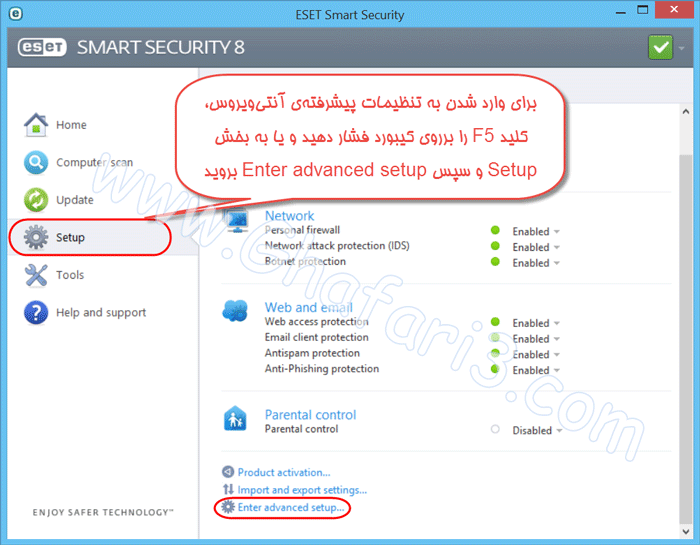
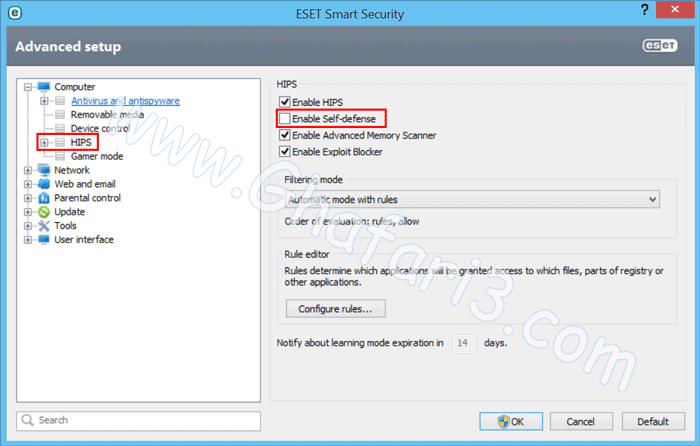
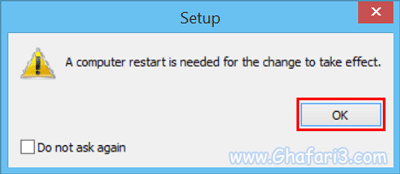
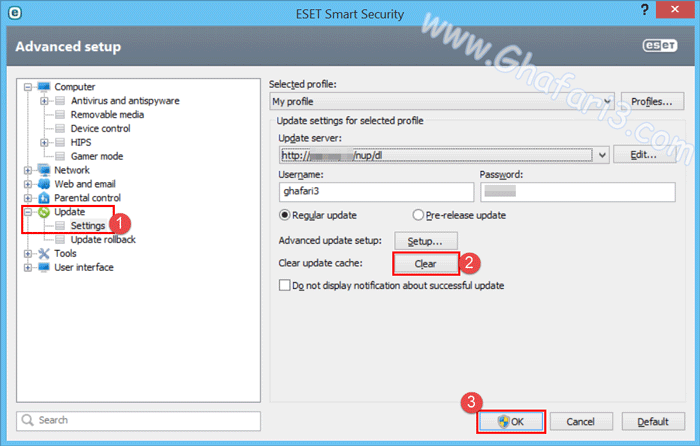

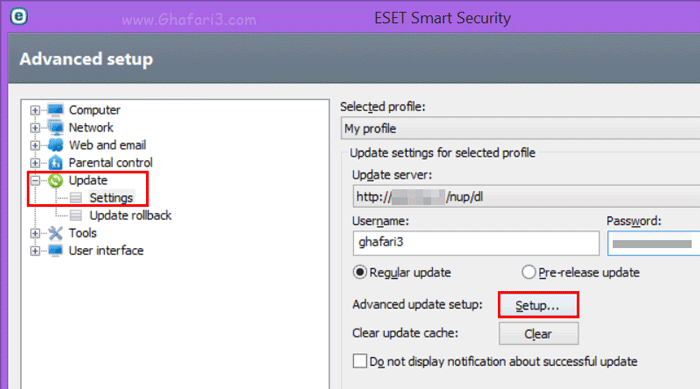
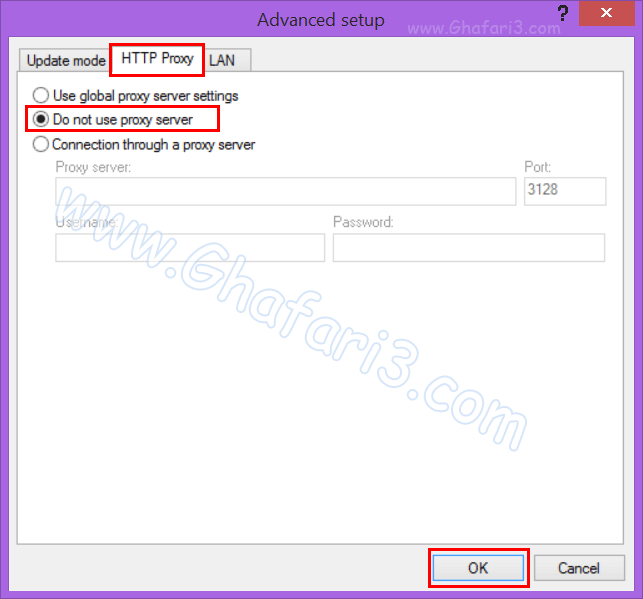
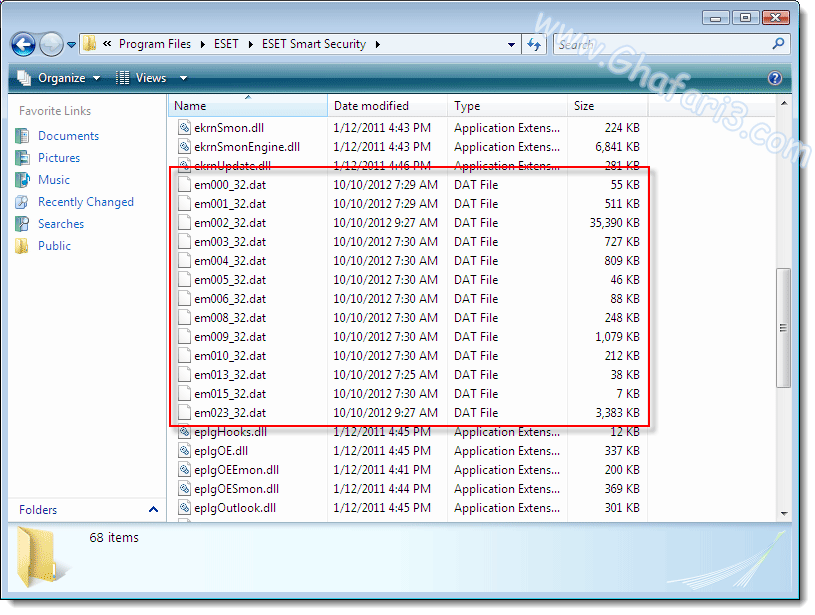
دیدگاهتان را بنویسید
می خواهید در گفت و گو شرکت کنید؟خیالتان راحت باشد :)